Questo articolo è stato scritto in collaborazione con il nostro team di editor e ricercatori esperti che ne hanno approvato accuratezza ed esaustività.
Il Content Management Team di wikiHow controlla con cura il lavoro dello staff di redattori per assicurarsi che ogni articolo incontri i nostri standard di qualità.
Questo articolo è stato visualizzato 7 051 volte
Questo articolo descrive come bloccare un contatto su Microsoft Outlook (precedentemente chiamato "Hotmail"). Bloccare qualcuno su Outlook può essere complicato, in quanto il servizio non sempre filtra le e-mail ricevute, per quanto un indirizzo sia già stato bloccato. Tuttavia, rimuovendo il contatto, aggiungendo il suo nome alla lista dei mittenti bloccati e indicando che i suoi messaggi sono indesiderati, potrai bloccare le e-mail che ti invierà in futuro. Tieni a mente che Outlook può impiegare un arco di tempo compreso fra qualche ora e diversi giorni per cominciare a intervenire e bloccare le e-mail provenienti da un certo mittente. Considera anche che non è possibile bloccare un contatto sull'applicazione mobile di Outlook.
Passaggi
Cancellare un Contatto
-
1Apri Microsoft Outlook. Accedi a https://www.outlook.com/ con il browser che usi abitualmente sul tuo computer. Se hai già effettuato l'accesso, si aprirà la casella di posta in arrivo.
- Se non hai effettuato l'accesso, clicca su "Accedi" in alto a destra, quindi inserisci indirizzo e-mail e password.
-
2Assicurati di usare la versione beta di Outlook, che presenta una serie di opzioni leggermente diverse rispetto al sito standard. Se il pulsante "Outlook beta" (si trova in alto a destra) è blu, allora stai usando questa versione.
- Se non stai usando Outlook beta, clicca sul pulsante grigio "Prova la versione beta" in alto a destra e aspetta che la pagina si aggiorni.
-
3Clicca sulla scheda "Persone". L'icona raffigura due sagome umane e si trova in fondo a sinistra. Apparirà la lista dei tuoi contatti.
-
4Seleziona un contatto. Scorri la lista fino a trovare il contatto che vuoi bloccare, quindi clicca sul suo nome.
-
5Clicca su Elimina. Si trova in cima alla pagina.
-
6Quando ti viene richiesto, clicca su Elimina. Il contatto verrà in questo modo rimosso dalla lista. Di conseguenza, quando bloccherai il suo indirizzo e-mail, i suoi messaggi non verranno più ammessi nella tua casella di posta in arrivo.
- Tecnicamente è possibile bloccare un utente che si trova ancora nella lista dei propri contatti, ma in questo caso le sue e-mail non verranno bloccate.
Pubblicità
Inserire un Utente nella Lista dei Mittenti Bloccati
-
1
-
2Scorri verso il basso e clicca su Visualizza impostazioni complete. Questo link si trova nel menu a tendina e permette di aprire una finestra pop-up.
- Non sempre è necessario scorrere verso il basso per vedere questo link.
-
3Clicca sulla scheda Posta. Si trova in alto a sinistra.
-
4Clicca su Posta indesiderata. Questa opzione si trova nella colonna centrale.
-
5Inserisci l'indirizzo e-mail del contatto che vuoi bloccare. Clicca sulla casella intitolata "Aggiungi un mittente qui", che si trova in cima alla sezione "Mittenti bloccati", quindi digita il suo indirizzo e-mail.
-
6Clicca su Aggiungi. Questa opzione si trova accanto alla casella.
-
7Clicca su Salva. Si trova in cima alla pagina. In questo modo salverai le modifiche apportate e l'indirizzo e-mail dell'utente in questione verrà aggiunto alla lista dei mittenti bloccati.Pubblicità
Indicare che un Mittente Invia Posta Indesiderata
-
1Comprendi il motivo per cui è necessario eseguire questa operazione. Aggiungere un contatto alla lista dei mittenti bloccati indica che non desideri ricevere ulteriori messaggi da questo utente. Tuttavia, se le e-mail che hai ricevuto in passato da questo mittente non vengono spostate nella cartella della posta indesiderata, bloccandolo dunque anche in questa sezione, è possibile che Outlook non filtri i suoi messaggi.
- Se l'utente non ti ha mai inviato e-mail, non sarà possibile eseguire questa procedura. In tal caso, in futuro potresti ricevere e-mail dal contatto in questione. A quel punto dovrai spostarle nella cartella della posta indesiderata per completare il processo e bloccarlo definitivamente.
-
2Torna alla casella di posta in arrivo. Clicca sull'icona a forma di busta chiamata "Posta", che si trova in basso a sinistra. Si aprirà in questo modo la posta in entrata in una nuova scheda.
-
3Seleziona una e-mail ricevuta dal contatto che hai bloccato. Clicca per una volta sola sul messaggio di questo utente.
- Se ti ha mandato più e-mail, puoi selezionarle tutte passando il cursore del mouse sulla foto di profilo del contatto (o sulle sue iniziali), che si trova nella parte sinistra del messaggio. Poi, clicca sulla casella di spunta che appare. Ripeti il procedimento con le altre e-mail.
-
4Clicca su Posta indesiderata. È una delle schede che si trovano in cima alla pagina.
-
5Apri la cartella della posta indesiderata. Clicca su "Posta indesiderata", che si trova a sinistra della casella della posta in arrivo. In questo modo si aprirà la lista delle e-mail che hai contrassegnato come indesiderate.
-
6Seleziona la e-mail del contatto in questione. Cliccaci una volta sola per selezionarla.
- Anche in questo caso, se hai contrassegnato più e-mail, clicca sulla casella di spunta che si trova sull'estremità sinistra di ciascuna e-mail per selezionarle tutte.
-
7Clicca su Blocca. Si trova in cima alla pagina.
-
8Quando ti viene richiesto, clicca su OK. In questo modo confermerai la tua decisione e ti assicurerai che l'indirizzo e-mail venga aggiunto alla lista dei mittenti bloccati. Non dovresti più ricevere messaggi dall'utente in questione.
- Possono passare alcune ore (o alcuni giorni) prima che questa procedura venga implementata.
Pubblicità
Consigli
- Se rimuovi un contatto, aggiungi il suo indirizzo e-mail alla lista dei mittenti bloccati, indichi che i messaggi che hai già ricevuto sono indesiderati e li blocchi, avrai la certezza che non riceverai più alcuna e-mail dall'utente in questione.
- Se non selezioni l'opzione "Blocca" nella cartella della "Posta indesiderata", le e-mail future finiranno in questa sezione, senza che vengano cancellate automaticamente. Questo è utile nel caso in cui tu voglia leggere i messaggi del contatto senza però riceverli nella casella di posta in arrivo.
Avvertenze
- A causa di un bug o dell'algoritmo di Outlook, spesso non basta aggiungere un indirizzo e-mail alla lista "Mittenti bloccati" per smettere di ricevere messaggi nella casella di posta in arrivo.
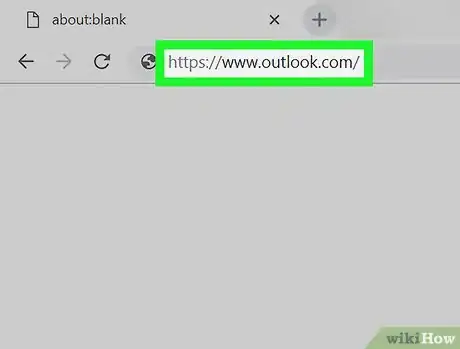
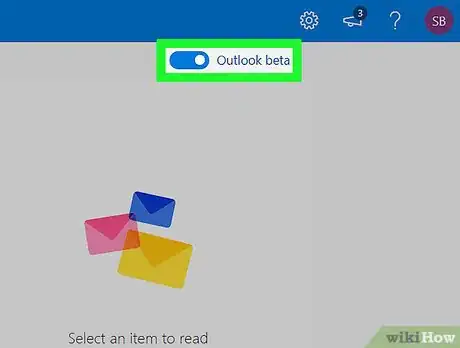
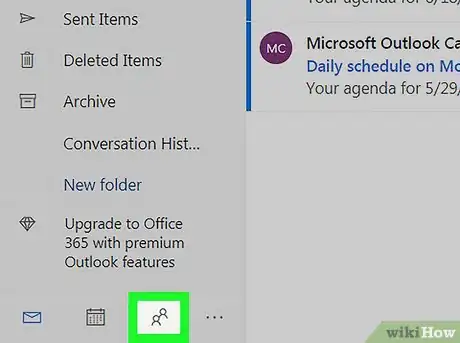
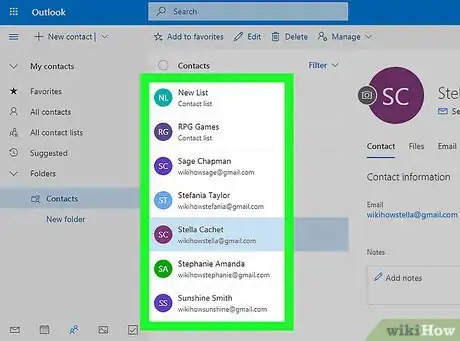
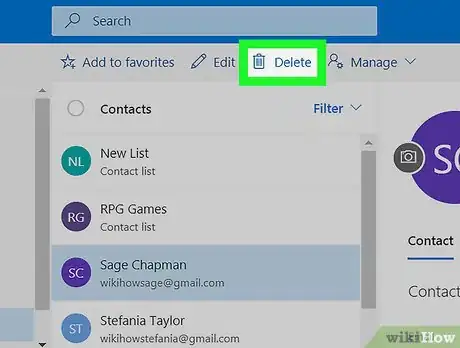
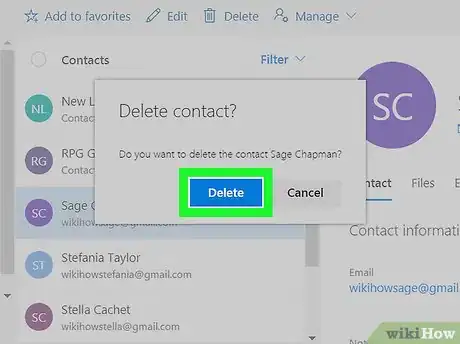
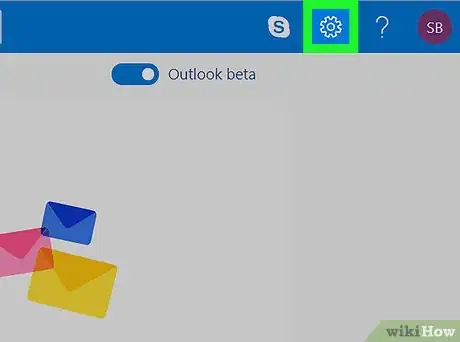

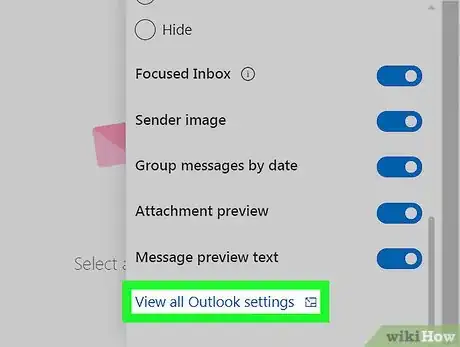
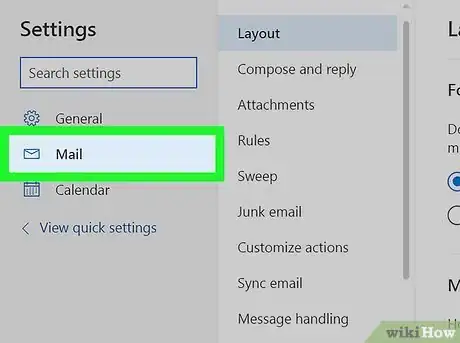
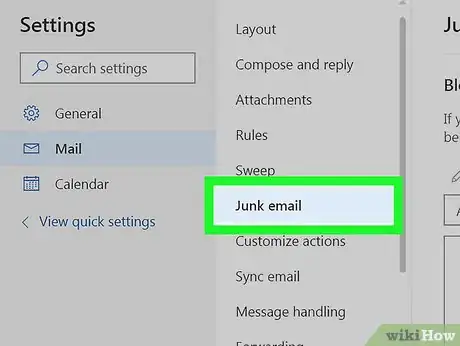
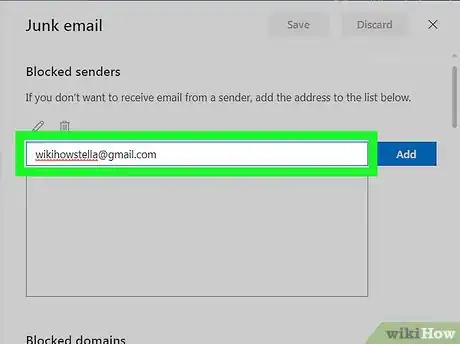
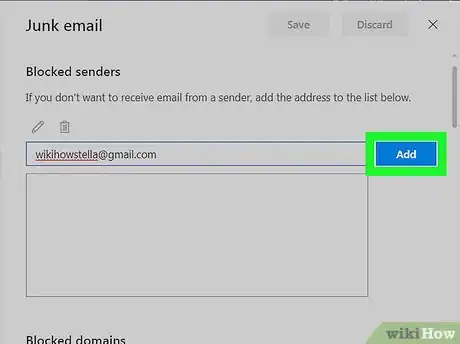
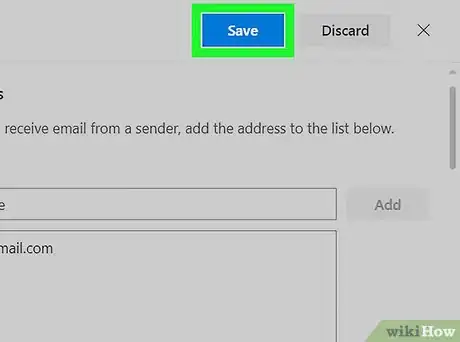
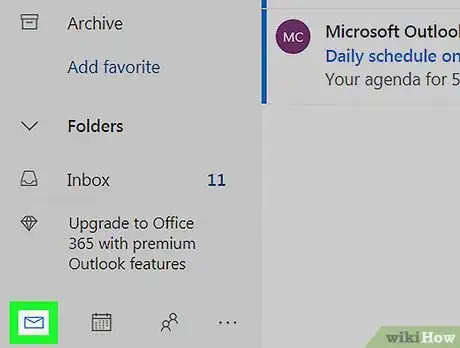
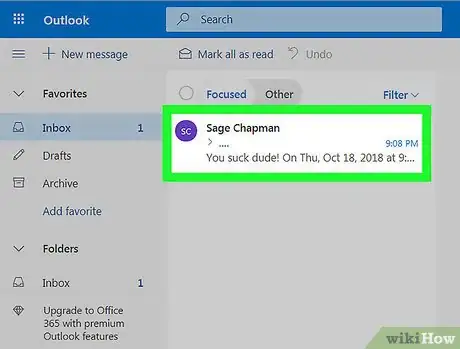
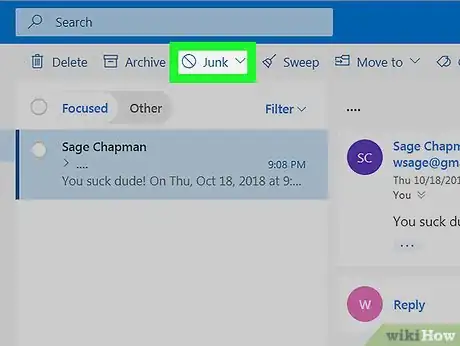
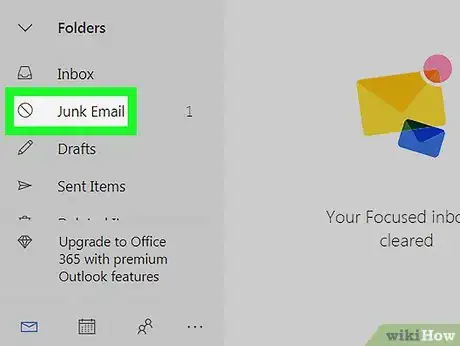
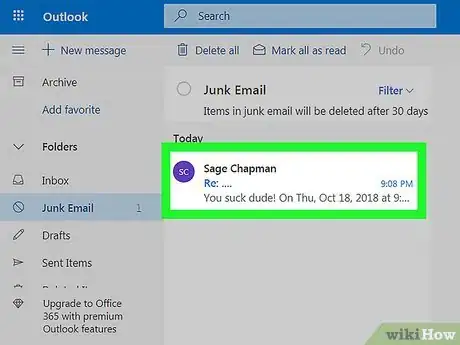
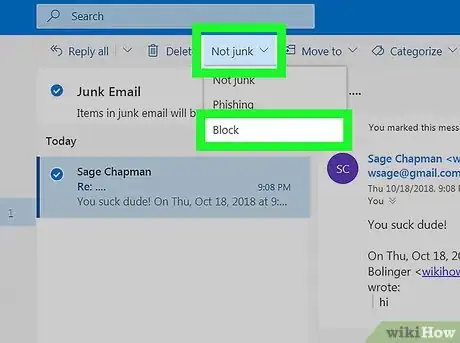
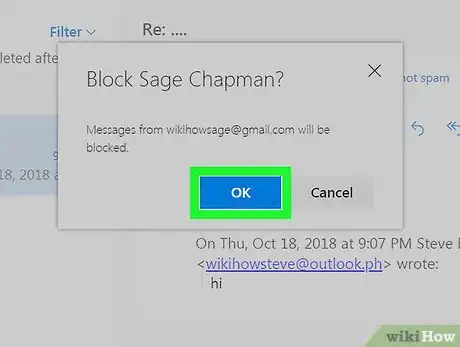



















Il Content Management Team di wikiHow controlla con cura il lavoro dello staff di redattori per assicurarsi che ogni articolo incontri i nostri standard di qualità. Questo articolo è stato visualizzato 7 051 volte